今回は【複数選択・部分選択】をする方法についてご紹介します
例題 【複数選択・部分選択】
例えば↓のように数字が並んでいて、奇数のみを選択したい場合
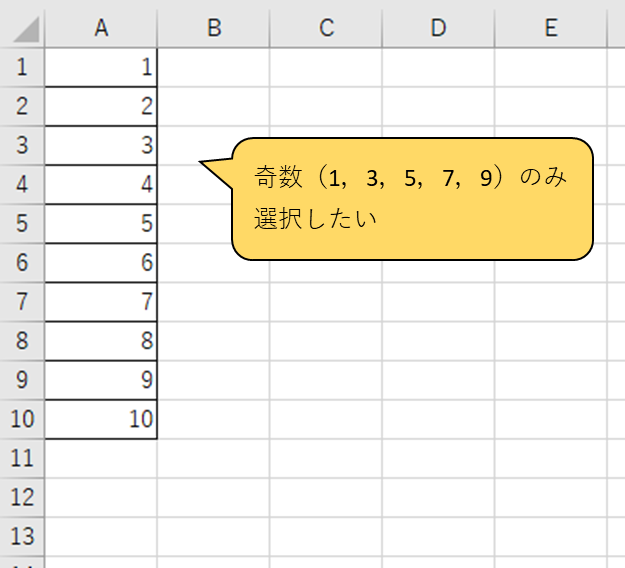
選択したいセルをキーボードの【Ctrl】を押しながら左クリックして選択する

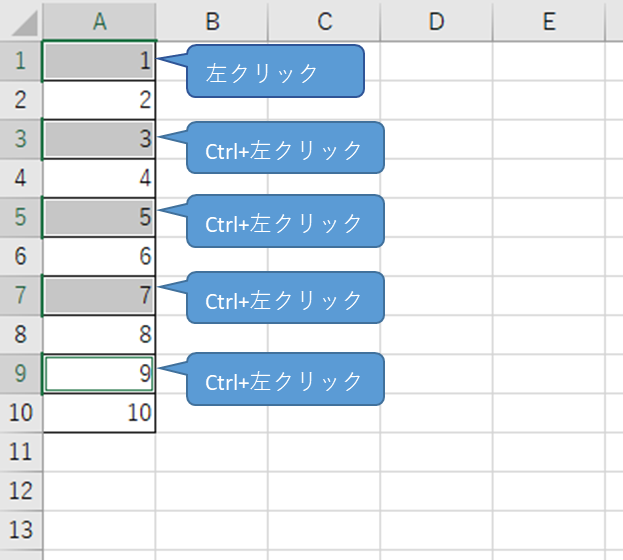
これで【複数選択・部分選択】完了
あとは【複数選択・部分選択】したセルを好きなように扱う
例えば、色付け、枠線、コピペ etc…

と、何でも使えます
最後に
【複数選択・部分選択】することで単純作業の繰り返し回数を極端に削ることができます
ちなみに「Ctrl+左クリック」の【複数選択・部分選択】はエクセルの機能だけでなく、windowsの機能となっています
例えば複数のファイルを別のフォルダに移す際に使ったりもできます。簡単かつ便利な機能なのでぜひ覚えておきましょう

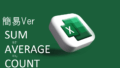
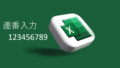
コメント